
自動でWordPressに保存されている
投稿作成中の過去の下書き保存データーを保存するリビジョンですが
デフォルトのままだと下書き保存するたびにどんどん増えていきますよね。
その上、ほとんどリビジョンを使わない、、、
これでは不用なデーターが増えるばかりです。
そこで各投稿ごとに作成するリビジョン数の上限を指定したり
個別に選んでリビジョンを削除できる
プラグイン「Revision Control」の紹介です。
ここでは画像付きで設定、使い方を説明してるので参考にしてみてください。
Revision Controlとは
投稿作成中の下書き保存ごとに
自動で過去の下書き保存内容を保存するリビジョン機能を
調整できるプラグインです。
設定では投稿、固定ページなどあらゆるタイプでの
データー保存数を制限できます。
また、各投稿編集ページ内で
過去の保存データーを任意で削除できるようになります。
プラグイン「Revision Control」のインストール
それでは始めていきましょう。
WordPressにログインしたら
ダッシュボードから「プラグイン」→「新規追加」へとクリックします。
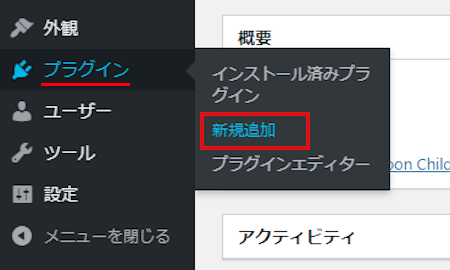
プラグインを追加のページが表示されたら
キーワード検索欄に「Revision Control」と入力しましょう。
検索結果は、自動で反映されます。
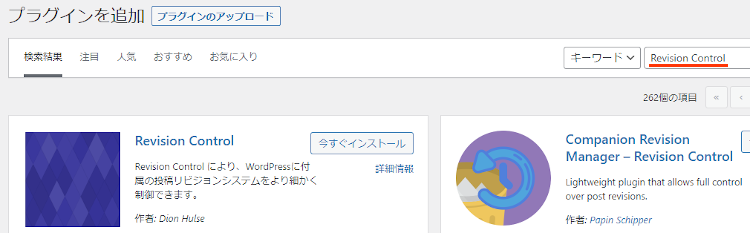
Revision Controlを見付けたら
「今すぐインストール」をクリックします。
*下の方や右側、または違うページにある場合があります。
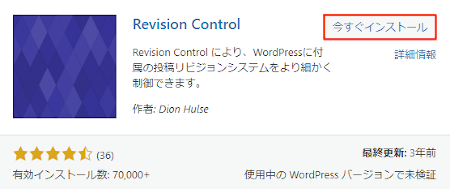
インストールが終わると「有効化」をクリックしましょう。
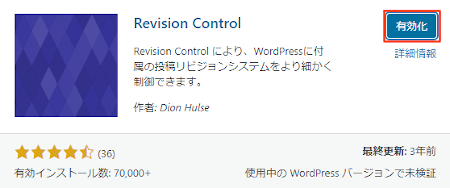
有効化すると自動でインストール済みプラグインのページに移動します。
もし、WordPressバージョンの違いで移動しない場合は
自分で「プラグイン」→「インストール済みプラグイン」に移動しましょう。
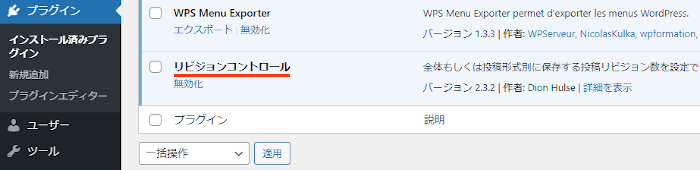
これでRevision Controlのインストールは終わりです。
リビジョン数の制限設定
ここでは自動で作成されるリビジョンの数を制限していきます。
好きな数を選ぶだけなのでとても簡単ですよ。
それでは管理メニューから
「設定」→「リビジョン」をクリックしましょう。
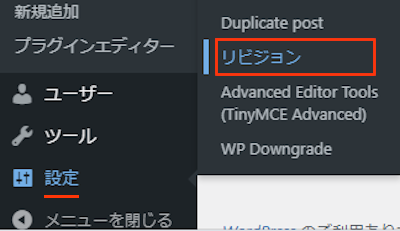
形式別のデフォルト設定が表示されるので
ここで各状況でのリビジョン数の上限を指定していきます。
各項目の説明は画像の下にあるので参考にしてみてください。
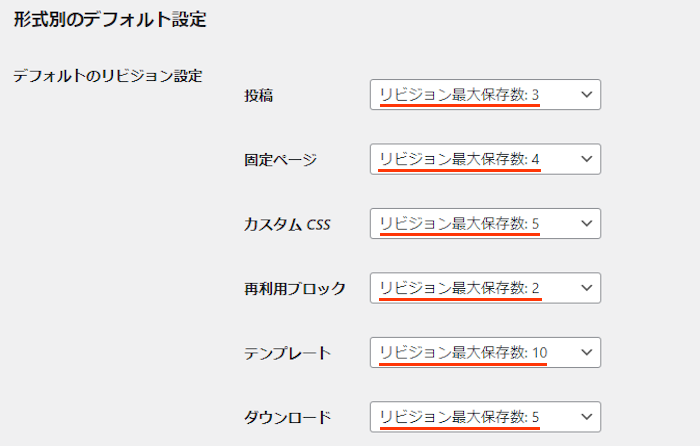
「デフォルトのリビジョン設定」
ここから各シチュエーションでのリビジョン制限を指定していきますが
基本的に「投稿」「固定ページ」以外は
リビジョン自体を使うことは稀ですので深く考えなくて大丈夫です。
投稿: 投稿作成中のリビジョンになります。
ここは「リビジョン最大保存数: 3」にしました。
固定ページ: 固定ページ作成中のリビジョンになります。
ここは「リビジョン最大保存数: 4」にしました。
カスタム CSS: ここでは「リビジョン最大保存数: 5」にしています。
再利用ブロック: ここは「リビジョン最大保存数: 2」にしています。
テンプレート: ここは「リビジョン最大保存数: 10」にしています。
ダウンロード: ここは「リビジョン最大保存数: 5」にしています。
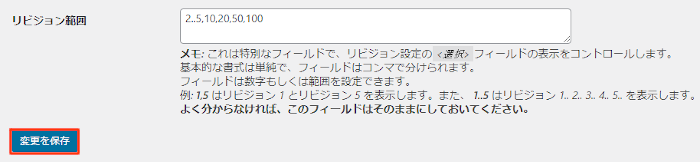
リビジョン範囲: リビジョン設定の選択フィールドの表示コントロールになります。
ここではデフォルトのままにしています。
最後に「変更を保存」をクリックしましょう。
これでリビジョン数の上限の設定は終わりです。
あとは自動でリビジョン数に制限されますよ。
各投稿のリビジョンを任意で削除する方法
ここでは投稿ごとにすでに保存されているリビジョンを
個別に選んで削除していきます。
リスト表示されるので使いやすいですよ。
まずが管理メニューから
「投稿」→「投稿一覧」をクリックしましょう。
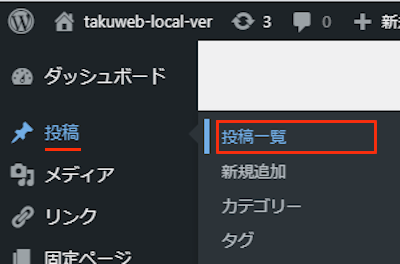
投稿一覧ページが開いたら
リビジョンを削除したい投稿を開きます。
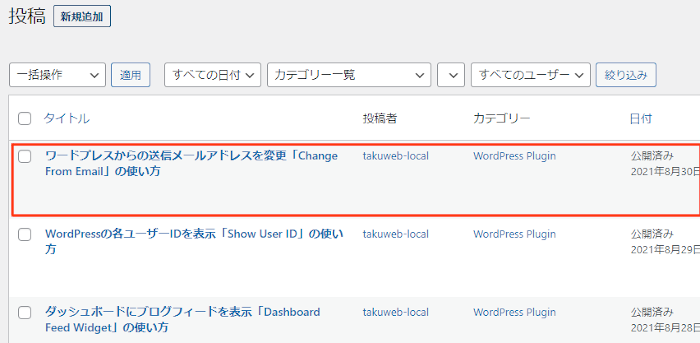
投稿編集ページが開くと
マウスなどで下の方へとスクロールさせましょう。
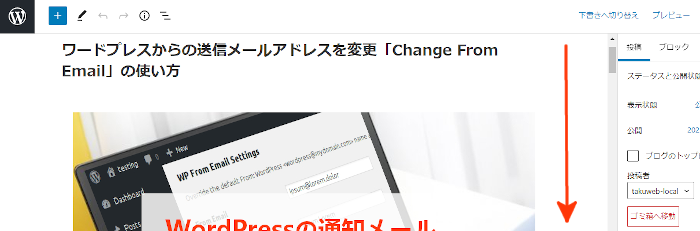
すると「Post Revisions」の項目が追加されています。
ここで必要のないリビジョンを選んで削除することができます。
紹介用に3つを選び「削除」してみましょう。
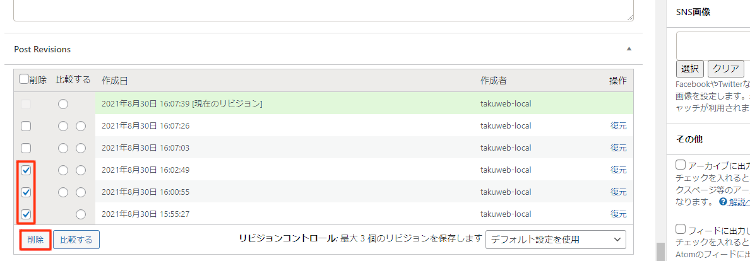
再確認のダイアログが表示されるので
「OK」でクリックします。
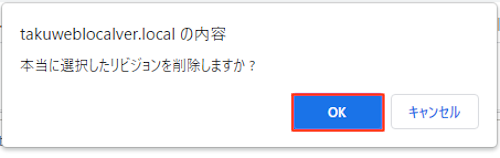
するとこのように3つのリビジョンが削除されます。
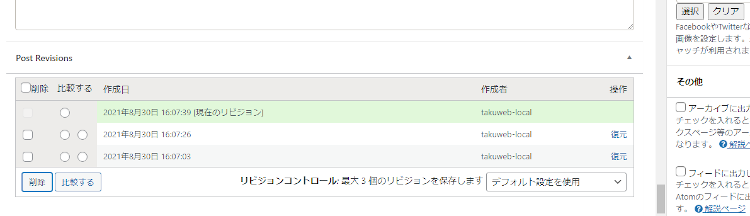
これでRevision Controlの紹介は終わりです。
リビジョン関係のプラグインは他にもありますよ。
通常見えないリビジョンを投稿一覧に表示できるものや
増えたリビジョンを一括削除できるものもあります。
また、リビジョン機能自体を無効化したり
リビジョンの使い方の紹介記事までありますよ。
まとめ
自動作成のリビジョンをコントロールするプラグインでした。
このリビジョン機能は複雑な編集時にはありがたいですが
通常に記事作成ではほとんど使わないので
データーが溜まる一方ですよね。
もし、今までリビジョン機能を使ったことがない方は
これを機にリビジョンの作成上限を決めてみてはどうでしょうか。
そこでこれをやらなきゃ損をするということで
ブログ維持のためにアフィリエイトを始めてみませんか。
大きく稼ぐには全力で挑む必要がありますが
ブログ維持費なら片手間でも大丈夫!
気になる方はここよりアフィリエイト会社(ASP)の紹介を見てみましょう。








